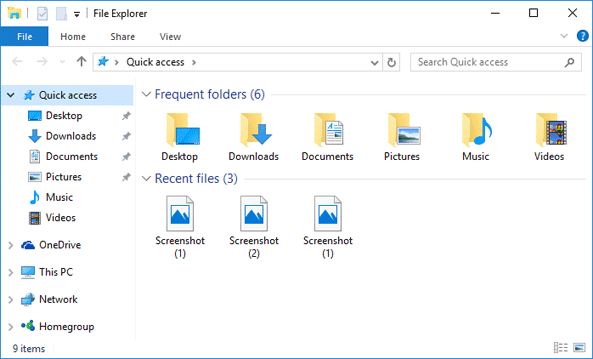Viele Windows-Benutzer haben berichtet, dass der Modern Setup Host oder SetupHost.exe in ihrem Task-Manager mit hoher CPU-Auslastung angezeigt wird. In den meisten Fällen führt dies zu PC-Problemen wie einer Verlangsamung des Computers.
Wenn Sie vom Modern Setup Host auf eine hohe CPU-Auslastung gestoßen sind, führt Sie dieser Beitrag durch den Prozess zur Behebung des Problems.

Was ist der Modern Setup Host?
Es ist wichtig, dass Sie Ihr Windows-Betriebssystem immer auf dem neuesten Stand halten. Windows verfügt über einige integrierte Komponenten, die die Installation von Windows-Updates direkt auf dem Computer unterstützen. Eine solche Komponente ist der Modern Setup Host oder SetupHost.exe.
SetupHost.exe ist eine ausführbare Datei, die sich im Ordner C: $ Windows.BTSources befindet. Das SetupHost.exeprogram wird im Hintergrund ausgeführt, wenn Windows 10 bestimmte wichtige Updates installiert oder während eines Upgrades von einer älteren Windows-Version auf Windows 10.
Was ist der Fehler des Modern Setup Host?
Viele Benutzer haben berichtet, dass sie während Windows 10-Updates oder -Upgrades auf den Modern Setup Host gestoßen sind, was zu einer sehr unangenehmen Erfahrung führt. Wie andere Windows-Komponenten hat auch Modern Setup Host eine Reihe von Problemen.
Zu den allgemeinen Problemen, die von verschiedenen Benutzern gemeldet werden, gehören:
- Moderner Setup-Host verursacht hohe CPU-Auslastung
- Der moderne Setup-Host funktioniert nicht mehr.
Manchmal kann Modern Setup Host eine Festplattenauslastung von bis zu 100% erreichen und dem PC viele Probleme bereiten, einschließlich einer Verlangsamung des PCs.
So beheben Sie moderne Setup-Host-Fehler in Windows 10
Wenn Sie einen der Modern Setup Host-Fehler sehen, wird zunächst empfohlen, mindestens 3 bis 4 Stunden zu warten und den Modern Setup Host laufen zu lassen, bevor Sie versuchen, ihn zu beenden.
Wenn das Programm nach dieser Zeit immer noch PC-Probleme verursacht, empfehlen wir Ihnen, mit den folgenden Lösungen fortzufahren, um den Modern Setup Host-Fehler zu beheben.
Vorläufige Problemumgehungen
Manchmal treten die Modern Setup Host-Fehler aufgrund einfacher PC- oder Systemfehler auf, die Sie mit einer kleinen Änderung beheben können, z.
- Starten Sie Ihren PC wie gewohnt neu und versuchen Sie dann erneut, das Windows Update oder Upgrade durchzuführen.
- Scannen Sie Ihren PC mit einem hochwertigen Antivirenprogramm, um Malware auszublenden, die das Problem verursachen könnte.
- Deaktivieren Sie Ihr Antivirenprogramm eines Drittanbieters: Einige AV-Programme sind sehr empfindlich und können dazu führen, dass das moderne Setup nicht mehr funktioniert. Deaktivieren Sie die AV-Software auf Ihrem PC und fahren Sie mit dem Windows Update fort, um festzustellen, ob das Problem weiterhin besteht.
- Überprüfen Sie, ob Ihr Netzwerk stabil ist: Manchmal kann der Fehler Modern Setup Host auftreten, wenn das Netzwerk, mit dem Sie Ihr Betriebssystem installieren oder aktualisieren, instabil ist.Optimieren Sie Ihren Router, um sicherzustellen, dass Ihr Netzwerk stabil ist und das Windows Update herunterladen kann.
Wenn diese vorläufigen Problemumgehungen keine positiven Ergebnisse hinsichtlich des Modern Setup Host-Fehlers liefern, fahren Sie mit den folgenden technischen Lösungen fort.
Fox # 1: Führen Sie die Windows Update-Fehlerbehebung aus
Wenn Sie auf einen Modern Setup Host-Fehler gestoßen sind, können Sie durch Ausführen der Windows Update-Fehlerbehebung gerettet werden. Windows 10 verfügt über eine integrierte Fehlerbehebung für Anwendungen, mit deren Hilfe Sie verschiedene Fehler beheben können, einschließlich des modernen Setup-Host-Fehlers.
So führen Sie die Windows Update-Problembehandlung aus
- Öffnen Sie das Windows-Suchfeld und geben Sie ein Schalttafel .
- Öffnen Sie die Systemsteuerung und klicken Sie auf Dropdown-Pfeil auf der rechten Seite.
- Wählen Sie in der Liste aus Große Icons .
- Suchen und wählen Sie in der Liste der Elemente Fehlerbehebung .
- Klicken Sie nun auf Führen Sie die Fehlerbehebung aus Taste.
- Suchen und klicken Sie im rechten Bereich Windows Update.
- Klicken Sie anschließend auf Führen Sie die Fehlerbehebung aus.
Die Fehlerbehebung kann einige Zeit dauern. Warten Sie daher, bis der Prozess zur Kompilierung ausgeführt wird, da er die Probleme identifiziert und behebt. Befolgen Sie anschließend die Anweisungen auf dem Bildschirm, um den Fehler zu beheben, und starten Sie den Computer neu.
Fix # 2: Führen Sie einen sauberen PC-Boot durch

Der Modern Setup Host-Fehler tritt wahrscheinlich auf, weil einige Hintergrundprogramme das Windows Update oder Ihren PC störenSoftware-Konflikte Ihres PCs. Ein sauberer Neustart kann Ihnen bei der Behebung dieses Problems helfen, da Sie Ihren Computer nur mit den wichtigsten Startprogrammen und Treibern starten können. Es hilft Ihnen auch dabei, die widersprüchliche Software zu identifizieren, die Sie deaktivieren und mit dem Windows Update fortfahren können.
Hinweis: Stellen Sie vor dem Neustart Ihres PCs beim Neustart sicher, dass Sie die Verbindung zum Netzwerk trennen.
So führen Sie einen sauberen Start durch:
- Stellen Sie sicher, dass Sie als an Ihrem PC angemeldet sind Administrator .
- Öffnen Windows-Suche und Typ msconfig .
- Wählen Systemkonfiguration .
- Gehe zum Registerkarte 'Allgemein' und abwählen Systemstartelemente laden .
- Gehe zum Dienstleistungen Tab und aktivieren Sie das Kontrollkästchen ' Verstecke alle Microsoft-Dienste 'und dann klicken Alle deaktivieren .
- Gehe zum Registerkarte 'Start' und auswählen Öffnen Sie den Task-Manager.
- Wechseln Sie im Task-Manager zum Start Tab.
- Wählen Sie für jedes Startelement in der Liste jedes Element aus. Rechtsklick darauf und dann auswählen Deaktivieren .
- Wenn Sie alle Aufgaben deaktiviert haben, schließen Sie den Task-Manager und kehren Sie zur Systemkonfiguration zurück.
- Nun in der Systemkonfiguration Fenster, gehe zum Registerkarte 'Start' > und wählen Sie OK .
Starten Sie anschließend den PC neu. Ihr Computer wird bei einem sauberen Neustart neu gestartet. Versuchen Sie nun erneut, mit dem Windows-Update fortzufahren und festzustellen, ob das Problem behoben wurde.
Fix # 3: Führen Sie SFC und DISM aus
Durch Ausführen von SFC und DISM können beschädigte Systemdateien identifiziert und behoben werden, die möglicherweise das Problem verursachenModerner Setup-Host-Fehler. Sie müssen sowohl den SFC- als auch den DISM-Scan über die Eingabeaufforderung ausführen.
So führen Sie SFC und DISM über die Eingabeaufforderung aus:

- Klicken Windows-Suche und Typ cmd zu öffnen Eingabeaufforderung .
- Wählen Als Administrator ausführen
- Geben Sie in der Eingabeaufforderung mit erhöhten Rechten diesen Befehl ein oder kopieren Sie ihn und fügen Sie ihn ein. Drücken Sie dann die Eingabetaste
DISM.exe / Online / Bereinigungsbild / Wiederherstellung der Gesundheit
Hinweis: Das DISM-Tool kann fehlschlagen, wenn der Windows Update-Client defekt ist oder über ein stabiles Internet verfügt.

- Sobald der DISM-Vorgang abgeschlossen ist, führen Sie einen SFC-Scan durch
- Geben Sie diesen Befehl ein (oder kopieren Sie ihn) und drücken Sie die Eingabetaste
sfc / scannow - Stellen Sie sicher, dass zwischen sfc und dem Schrägstrich ein Leerzeichen vorhanden ist
Der SFC-Scan kann einige Zeit dauern. Seien Sie also geduldig und warten Sie, bis der Vorgang abgeschlossen ist. Sobald der Vorgang abgeschlossen ist, wird eine Eingabeaufforderung angezeigt, die Sie benachrichtigt, wenn etwas behoben werden konnte. Starten Sie Ihren PC neu und versuchen Sie erneut, Ihren PC zu aktualisieren / aktualisieren.
Was macht die dpi-Taste?
Fix Nr. 4: Löschen Sie alle Elemente im Software Distribution-Ordner

Windows 10 verfügt über einen Softwareverteilungsordner als wichtige Windows Update-Komponente, in der die wesentlichen temporären Dateien für die Installation von Windows Update gespeichert sind. Manchmal können sich einige der temporären Dateien bei nachfolgenden Windows-Updates ansammeln und Fehler verursachen. Das Leeren des Softwareverteilungsordners kann zur Lösung des Problems beitragen.
So leeren Sie den Ordner 'Software Distribution':
- Art Gewinnt Schlüssel + R. um das Feld Ausführen zu öffnen.
- Kopieren Sie den folgenden Pfad, fügen Sie ihn ein und drücken Sie die Eingabetaste:
C: Windows SoftwareDistribution Download. - Wählen Sie alle Elemente im Ordner 'Software Distribution Download' aus (drücken Sie Strg + A), klicken Sie mit der rechten Maustaste auf die ausgewählten Elemente und wählen Sie Löschen.
- Wenn Sie aufgefordert werden, Administratorrechte zu erteilen, aktivieren Sie das Kontrollkästchen Mache das für alle aktuellen Artikel , dann Fortsetzen .
- Starten Sie anschließend Ihren Computer neu.
Versuchen Sie nun erneut, die Windows-Updates zu installieren, und prüfen Sie, ob der Fehler 'Modern Setup Host' behoben ist.
Fix Nr. 5: Windows Update-Komponenten zurücksetzen

Durch Zurücksetzen der Windows Update-Komponenten kann der Hostfehler des Modern Setup unter Windows 10 behoben werden:
- Öffnen Eingabeaufforderung
- Drücken Sie Gewinnt Key + S. .
- Geben Sie bei der Suche Folgendes ein cmd .
- Klicken Sie an der Eingabeaufforderung auf Als Administrator ausführen.
- Halt Windows Update-Dienste wie BITS, MSI Inst aller Cryptographic und das Windows Update . Um diese Dienste an der Eingabeaufforderung zu beenden, geben Sie die folgenden Befehle ein (oder kopieren Sie sie) (stellen Sie sicher, dass Sie nach jeder Eingabe die EINGABETASTE drücken).
net stop wuauserv
net stop cryptSvc
Netto-Stoppbits
net stop msiserver - Benennen Sie die um Softwareverteilung und der Catroot2 Ordner-Sicherungskopien. Geben Sie im Eingabeaufforderungsfenster die folgenden Befehle ein (oder kopieren Sie sie) (stellen Sie sicher, dass Sie nach Eingabe jedes Befehls die EINGABETASTE drücken).
ren C: Windows SoftwareDistribution SoftwareDistribution.old
Ren C: Windows System32 catroot2 Catroot2.old
- Starten Sie BITS, das MSI Installer Cryptographic und die Windows Update-Dienste neu . Geben Sie im Eingabeaufforderungsfenster die folgenden Befehle ein (oder kopieren Sie sie) (stellen Sie sicher, dass Sie nach Eingabe jedes Befehls die EINGABETASTE drücken).
Nettostart wuauserv
net start cryptSvc
Nettostartbits
Nettostart msiserver - Geben Sie dennoch in die Eingabeaufforderung einAusgangum es zu schließen.
Schließen Sie die Eingabeaufforderung, starten Sie den Computer neu und prüfen Sie, ob der Fehler behoben wurde.
Fix Nr. 6: Deaktivieren Sie Windows-Updates
Hinweis: Verwenden Sie diesen Vorgang nur, wenn Sie nicht vorhaben, Windows Update oder Windows Upgrade auf Ihrem Computer durchzuführen.
So deaktivieren Sie Windows Update:
- Klicken Gewinnt Schlüssel + R. um das Dialogfeld Ausführen zu öffnen.
- Art services.msc .
- Wenn das Fenster Dienste geöffnet wird, suchen Sie Windows Update-Dienst und Rechtsklick darauf, dann wählen Sie Eigenschaften .
- Unter dem Registerkarte 'Allgemein' , einstellen Anlaufen tippen Sie auf Deaktiviert und klicken Sie auf Halt .
- Gehe zum Wiederherstellung Registerkarte, stellen Sie die Erster Fehler ist eingestellt auf Nimm keine Aktion .
- Klicken Sie nun auf Anwenden > dann OK .
Hinweis: Sie müssen diese Lösungen nicht in der richtigen Reihenfolge verwenden. Wählen Sie jeden aus, bis Sie den für Sie geeigneten gefunden haben.
Einpacken
Wir glauben, dass die hier bereitgestellten Lösungen Ihnen helfen werden, den Modern Setup Host-Fehler unter Windows 10 zu beheben. Wenn Sie weitere Hilfe benötigen, wenden Sie sich an unser Kundendienstteam, das Ihnen rund um die Uhr zur Verfügung steht. Kehren Sie zu uns zurück, um weitere informative Artikel zu erhalten, die sich auf Produktivität und moderne Technologie beziehen!
Möchten Sie Sonderangebote, Angebote und Rabatte erhalten, um unsere Produkte zum besten Preis zu erhalten? Vergessen Sie nicht, unseren Newsletter zu abonnieren, indem Sie unten Ihre E-Mail-Adresse eingeben! Erhalten Sie die neuesten Technologie-News in Ihrem Posteingang und lesen Sie als Erster unsere Tipps, um produktiver zu werden.
Lesen Sie auch
So aktualisieren Sie die Privatadresse in Google Maps
> So beheben Sie die vollständige Festplattennutzung von Sedlauncher.exe unter Windows 10
> Behebung eines Seitenfehlers im nicht ausgelagerten Bereich Fehler in Windows
> Behoben: Google Chrome wartet unter Windows 10 auf ein Cache-Problem